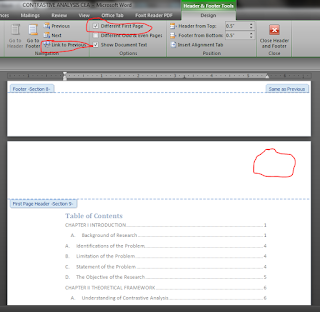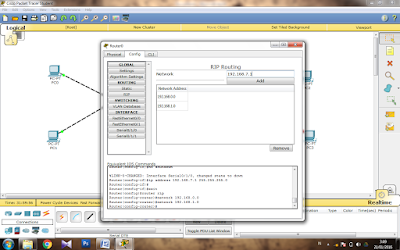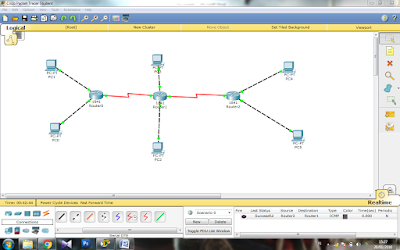langkah-langkahnya:
- Pastikan setiap bab/chapter, subbab, dan sub subbab menggunakan "Headings" dalam format penulisannya agar lebih terlihat rapih dan terorganisir. Menggunakan heading juga nantinya akan berpengaruh dalam langkah selanjutnya dan menjadi kunci penting dalam membuat daftar isi ini. Cara menggunakan Headings:Arahkan kursor pada teks yang ingin dijadikan Headings, untuk judul chapter (misal Chapter I) kita gunakan Heading 1. [Lihat Gambar 1]Kemudian untuk subbab, kita gunakan Heading 2. [Lihat Gambar 2].
Gambar 1
Gambar 2
- Untuk sub subbab kita gunakan Heading 3. [Lihat Gambar 3]
Untuk sub dari sub subbab seterusnya gunakan Heading 4, atau tidak masalah jika tidak menggunakan Heading.
Gambar 3
- Langkah berikutnya adalah, arahkan kursor ke halaman paling akhir (yang masih kosong) dari file makalah kamu. Gunakan "Page Layout > Breaks > Next Page" untuk membuat halaman baru pada bagian paling akhir dari file kamu, hal tersebut akan berpengaruh pada tahap berikutnya. [Lihat Gambar 4].
Gambar 4
- Lalu pilih tab menu References > Table of Contents > Lalu pilih salah satu yang kamu suka. Maka dengan begitu kamu telah selesai membuat sebuah Daftar Isi. [Lihat Gambar 5].
Gambar 5
- Tidak selesai sampai disitu. Jika makalah yang kamu buat adalah dalam bahasa Indonesia, kamu bisa mengubah judul Table if Content tersebut menjadi "Daftar Isi." Jangan lupa sesuaikan huruf dengan jenis huruf dan ukuran yang diwajibkan oleh dosen/guru kamu, karena default font and size akan dari Ms.Word adalah Calibri 11. Kamu juga bisa mengubah spasi dari daftar isi kamu sesuai dengan yang kamu inginkan atau sesuai dengan yang diwajibkan oleh dosen/guru kamu.
- Terakhir, dan ini penting, nomor halaman pada halaman daftar isi kamu akan mengikuti/melanjutkan dari halaman sebelumnya. Misal dalam file kamu, daftar isi berada pada halaman ke-52, maka otomatis nomor halaman daftar isi kamu juga 52 [Lihat Gambar 6]. Untuk menggantinya, arahkan kursor pada nomor halaman, lalu klik 2x . Pada menu Design Header & Footer Tools, centang option "Different First Page", maka otomatis angka 52 pada halamanmu akan hilang. Lalu, pastikan untuk menon-aktifkan option "Link To Previous" [Lihat Gambar 7]. Karena biasanya nomor halaman pada daftar isi, kata pengantar dan lain sebagainya menggunakan i, ii, iii dan seterusnya, maka kita ubah format page numbernya dengan cara: Page Number > Format page Number > Pilih i, ii, iii, ... > dan jangan lupa untuk memilih menu "Start at: i." [Lihat Gambar 8]. Sampai disini selesai sudah kamu membuat daftar isi.
Gambar 6
Gambar 7
Gambar 8
- Dengan begitu, daftar isi yang kamu inginkan telah selesai, mudah bukan? Daripada harus mengetik manual. Dan kelebihan dari cara ini dibanding dengan cara manual adalah jika suatu saat kamu mengedit isi dari file kamu, maka daftar isi ini akan otomatis mengikuti hasil editan terakhir kamu, tentunya dengan cara kamu men-klik "Update Table" terlebih dahulu yang terdapat pada bagian atas Table of Content. [Lihat Gambar 9].
Gambar 9